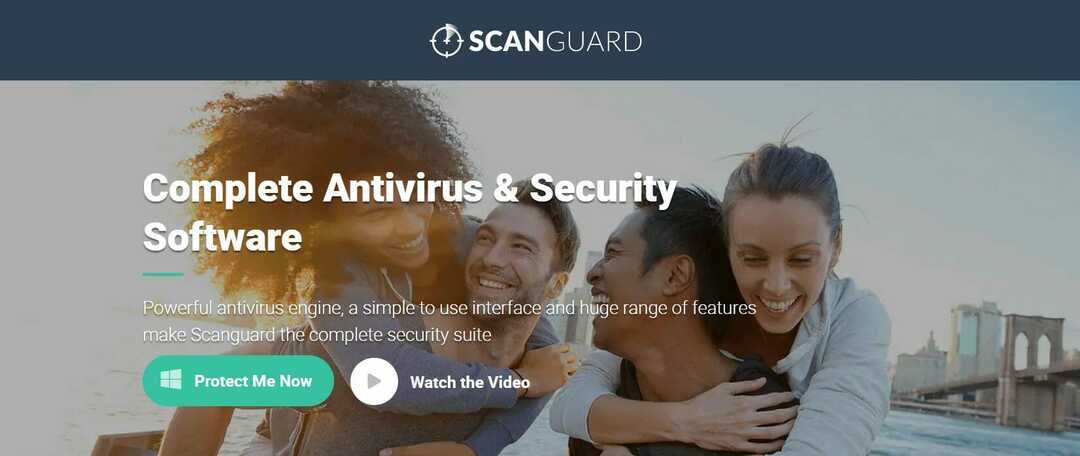Deshabilitar el proceso puede ayudar con los problemas de alto uso de la CPU
- Ntrtscan.exe es un proceso legítimo responsable de buscar virus y otro malware en su computadora.
- El ejecutable iForma parte del software antivirus de Trend Micro y bloqueará los sitios web que se sabe que contienen virus.
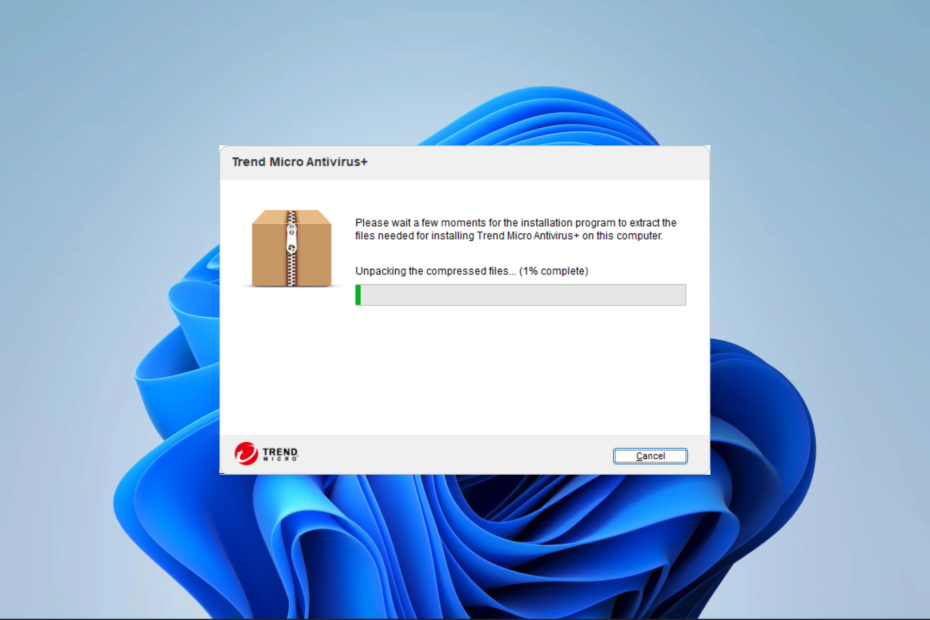
- Soporte antirrobo
- Protección de cámara web
- Configuración e interfaz de usuario intuitivas
- Soporte multiplataforma
- Cifrado a nivel bancario
- Bajos requisitos del sistema
- Protección antimalware avanzada
Un programa antivirus debe ser rápido, eficiente y rentable, y este los tiene todos.
Si utiliza el programa antivirus Trend Micro, es posible que haya encontrado su archivo ntrtscan.exe. Este programa puede bloquear sitios web que contienen virus u otro malware y le permite escanear archivos o carpetas individuales en busca de virus.
En esta guía, nos sumergimos en sus funciones, las causas de su alto uso de CPU y algunas soluciones prácticas. También hemos escrito otra guía si te encuentras con el
Trend Micro antivirus BSoD.¿Que es ntrtscan.exe?
Ntrtscan.exe es un proceso seguro que pertenece al programa antivirus Trend Micro. Es un procedimiento antivirus que se encarga de revisar tu computadora en busca de malware y virus.
es integral en escanear su computadora en busca de virus y otro malware y actualizando su base de datos de firmas de virus.
¿Qué hace que ntrtscan.exe use una CPU alta?
- Problema con el software antivirus Trend Micro – Es posible que el programa antivirus Trend Micro no pueda encontrar y eliminar nuevos virus y malware si está desactualizado o dañado. Como resultado, ntrtscan.exe puede consumir mucha potencia de la CPU mientras busca y erradica el virus.
¿Cómo soluciono el alto uso de CPU de ntrtscan.exe?
Antes de probar nuestras soluciones probadas, puede probar estas soluciones alternativas:
- Escanee su computadora, ya que una infección de malware puede causar el problema.
- Desinstalar la aplicación y vuelva a instalar usando una copia recién descargada en caso de que la instalación anterior esté dañada.
Sin embargo, si no tiene suerte, continúe con las soluciones a continuación:
Reinicie los servicios vitales de Trend Micro
Eliminar archivos .TMP
- Prensa ventanas + mi abrir Explorador de archivos.
- Navegue a la ruta a continuación:
C:\Archivos de programa\Trend Micro\OfficeScan\PCCSRV\HTTPDB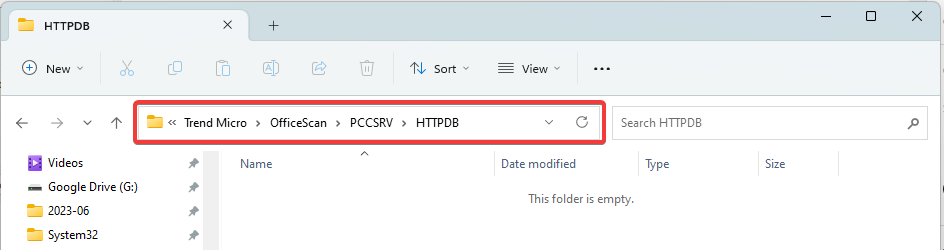
- Si hay .TMP archivos, haga una copia de seguridad de la carpeta HTTPD y elimínela.
Reiniciar servicios vitales
- Prensa ventanas + R para abrir el Correr diálogo.
- Tipo servicios.msc y golpear Ingresar.

- Haga doble clic en el Servicio de servidor web y haga clic en el Comenzar botón.
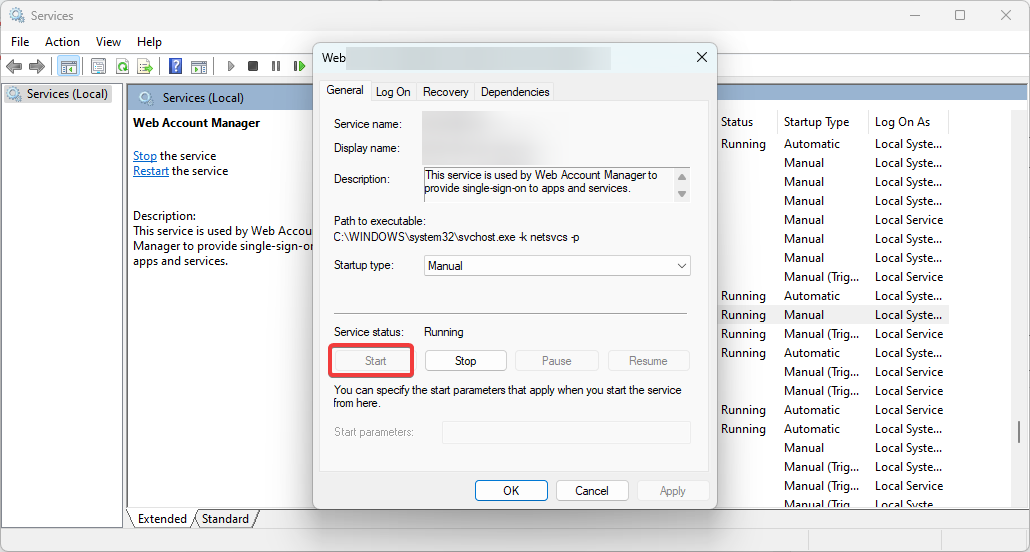
- Repita el paso 6 para el Servicio maestro de Trend Micro OfficeScan.
- Bugcheck 0x0000012B: Cómo arreglar este BSoD
- Error 127 de Windows: cómo solucionarlo en 4 pasos
- ¿Qué es Perfmon.exe y cómo solucionar su alto uso de CPU?
- EventID 300 no pudo analizar el elemento: cómo solucionarlo
- Código de error de detención 0x0000008E: cómo solucionarlo
Es posible que necesite ponerse en contacto Asistencia de Trend Micro si probó todas las soluciones mencionadas anteriormente y ntrtscan.exe todavía usa mucha potencia de CPU. Es posible que puedan ayudarlo a encontrar una solución y solucionar el problema.
Alternativamente, puede utilizar un diferente antivirus robusto programa, ahorrándole un esfuerzo considerable en la resolución de problemas.
Y eso es todo lo que compartimos en esta guía. Comuníquese a través de la sección de comentarios si tiene alguna pregunta adicional.